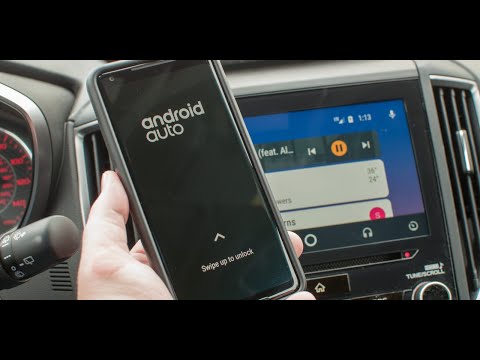
Saturs
Android Auto ir viena no visnoderīgākajām Google lietotnēm, kādas var būt Android lietotājam. Tas padara braukšanu daudz vieglāku un drošāku ar to uz kuģa. Šodienas problēmu novēršanas epizodē mēs pievēršamies savdabīgai LG G7 problēmai, kurā Android Auto nemaz nesūtīs tekstus. Ja jums ir līdzīga problēma ar savu LG G7, uzziniet, kā ar to rīkoties, veicot tālāk sniegtos mūsu ieteiktos risinājumus.
Problēma: Android Auto nesūtīs tekstus uz LG G7
Mans LG G7 manā 2018. gada Hyundai Elantra Value Edition neizveidos savienojumu ar Bluetooth. Es tikko saņēmu rezerves tālruni, un tas joprojām nedarbojas pareizi. Tas galvenokārt darbojas labi ar Android Auto, izņemot to, ka tas nesūtīs tekstus. Tas prasīs manu tekstu, atkārtos to man, bet nesūtīs, kad es saku, ka nosūtiet to. Es varu veikt un saņemt tālruņa zvanus, un navigācija darbojas labi.
Risinājums: Šī problēma var būt unikāla LG G7 ierīcei, jo mēs neesam saņēmuši neko citu no citiem lietotājiem, kas nav LG lietotāji. Uzziniet tālāk norādītās problēmu novēršanas darbības, kuras varat izmēģināt, un uzziniet, kuras no tām palīdzēs.
Pārbaudiet Android Auto atļaujas
Pārliecinieties, vai jūsu LG G7 piešķir Android Auto lietotnei atļauju izmantot ziņojumapmaiņas funkciju. Ja tas ir ierobežots, piemēram, kad sākotnējās iestatīšanas laikā tiek liegta nepieciešamā atļauja, tā vispār nevarēs nosūtīt ziņojumus.
Lai pārbaudītu, vai LG G7 piešķir tam nepieciešamo atļauju, rīkojieties šādi:
- Atveriet lietotni Iestatījumi.
- Pieskarieties cilnei Vispārīgi.
- Pieskarieties vienumam Lietotnes un paziņojumi.
- Atlasiet lietotni Android Auto.
- Pieskarieties pie Atļaujas.
Notīrīt Android Auto kešatmiņu
Var būt problēma ar lietotnes kešatmiņu. Lai pārliecinātos, ka Android Auto izmanto jaunu kešatmiņu, mēģiniet izdzēst pašreizējo. Lūk, kā:
- Sākuma ekrānā pieskarieties Iestatījumi.
- Pieskarieties cilnei Vispārīgi> Lietotnes un paziņojumi.
- Pieskarieties vienumam Lietotnes informācija.
- Pieskarieties filtram, lai atlasītu sekojošo: All, Enabled, Disabled
- Pieskarieties vajadzīgajai lietotnei, pēc tam - Krātuve.
- Pieskarieties Notīrīt kešatmiņu.
- Lai apstiprinātu, nospiediet YES.
Atiestatiet Android Auto uz noklusējuma iestatījumiem
Vēl viens labs veids, kā tieši tikt galā ar lietotni Android Auto, ir tās atiestatīšana rūpnīcas stāvoklī. Tas notīrīs lietotni no visām jaunajām kļūdām un atjaunos sākotnējo programmatūras stāvokli. Pēc šīs darbības veikšanas tā būs jāiestata vēlreiz.
- Sākuma ekrānā pieskarieties Iestatījumi.
- Pieskarieties cilnei Vispārīgi> Lietotnes un paziņojumi.
- Pieskarieties vienumam Lietotnes informācija.
- Pieskarieties filtram, lai atlasītu sekojošo: All, Enabled, Disabled
- Pieskarieties vajadzīgajai lietotnei, pēc tam - Krātuve.
- Pieskarieties Notīrīt datus.
- Lai apstiprinātu, nospiediet YES.
Atiestatīt tīkla iestatījumus
Var būt tīkla iestatījums vai iestatījumi, kas ir modificēti pirms šīs problēmas sākšanās. Lai nodrošinātu, ka jūsu LG G7 ThinQ ir pareizā tīkla konfigurācija, ieskaitot tā Bluetooth funkcionalitāti, iesakām veikt šādas darbības:
- Atveriet lietotni Iestatījumi.
- Pieskarieties Restartēt un atiestatīt.
- Pieskarieties vienumam Tīkla iestatījumu atiestatīšana.
- Pieskarieties vienumam ATIESTATĪT IESTATĪJUMUS.
- Pieskarieties vienumam Atiestatīt iestatījumus.
- Atkārtoti iestatiet Android Auto un pārbaudiet problēmu.
Notīrīt kešatmiņas nodalījumu
Dažreiz bojāta sistēmas kešatmiņa var radīt problēmas. Android izmanto pagaidu failu kopu, lai ātrāk ielādētu lietotnes, ko sauc par sistēmas kešatmiņu. Ja šī kešatmiņa kļūst novecojusi vai bojāta, tālrunī var rasties veiktspējas problēmas, lietotņu avārijas un citas problēmas. Lai noskaidrotu, vai vainojama bojāta sistēmas kešatmiņa, veiciet tālāk norādītās darbības, lai notīrītu kešatmiņas nodalījumu.
- Sākuma ekrānā pieskarieties Iestatījumi.
- Pieskarieties cilnei Vispārīgi.
- Pieskarieties vienumam Krātuve> Iekšējā atmiņa.
- Pagaidiet, līdz izvēlnes opcijas ir beigušas aprēķināt.
- Pieskarieties vienumam Atbrīvot vietu.
- Pieskarieties vienumam Pagaidu faili un neapstrādāti faili.
- Atlasiet šādas opcijas:
- Kešatmiņā saglabātie dati
- Clip teknes pagaidu faili
- Neapstrādāti faili no kameras
- Pieskarieties Dzēst> Dzēst.
Instalējiet atjauninājumus
Pārliecinieties, ka ierīcē esošā programmatūra ir atjaunināta, ir viens no veidiem, kā mazināt kļūdu attīstības iespējas. Lai gan nav garantijas, ka tas novērsīs radušos problēmu, joprojām ir ļoti ieteicams, vai jums ir problēma.
Rūpnīcas režīma iestatīšana
Rūpnīcas datu atiestatīšana šajā gadījumā ir radikāls risinājums, taču tas var būt vienīgais efektīvais veids, kā novērst problēmu šajā posmā. Pirms to izdariet, noteikti izveidojiet failu vai datu dublējumu.
- Pirms sākat atiestatīšanu, dublējiet visus datus iekšējā atmiņā.
- Izslēdziet ierīci.
- Nospiediet un turiet barošanas un skaļuma samazināšanas pogas.
- Kad parādās LG logotips, ātri atlaidiet un pēc tam turiet nospiestu barošanas pogu, vienlaikus turot nospiestu skaļuma samazināšanas pogu.
- Kad parādās ziņojums “Dzēst visus lietotāja datus (ieskaitot LG un mobilo sakaru lietotnes) un atiestatīt visus iestatījumus”, izmantojiet pogu Skaļuma samazināšana, lai iezīmētu Jā.
- Nospiediet barošanas pogu, lai atiestatītu ierīci
Ziņot par kļūdu Google
Ja problēma atgriežas pat pēc ierīces rūpnīcas atiestatīšanas, pašā Android Auto lietotnē ir jābūt kodēšanas problēmai. Šajā gadījumā jautājums ir jāizskata pašam Google. Mums nav problēmu ar mūsu pašu Samsung ierīcēm, tāpēc tas var būt nezināms kļūme šajā konkrētajā tālruņa modelī. Mēģiniet apmeklēt Android Auto oficiālo palīdzības lapu un noskaidrot, vai varat saņemt tiešu palīdzību no Google vai citiem Android lietotājiem.

